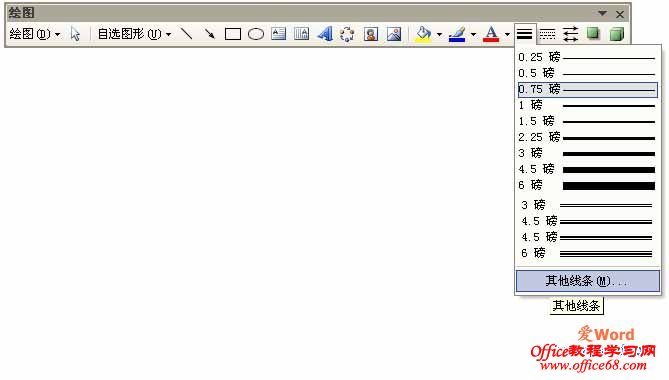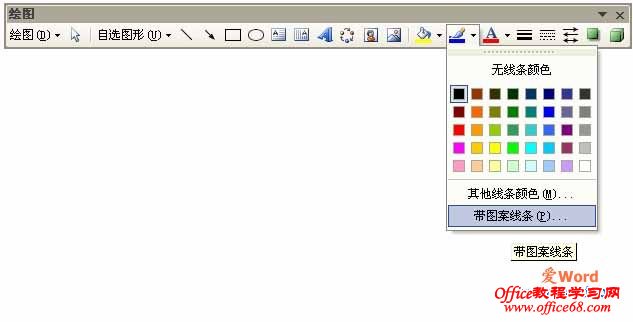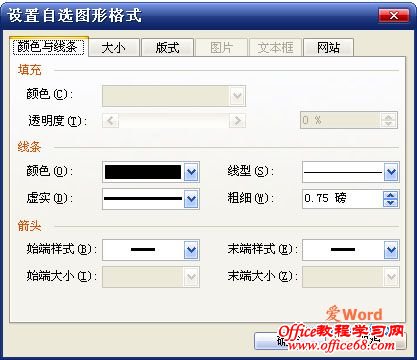|
在word2003中绘制的直线在默认情况下均为:宽0.75磅、黑色、实线,我们在绘制好直线后可以对它进行这些属性的设置。通过“绘图”工具栏上的按钮即可进行修改。 一、线型 选中要修改的直线,点击“绘图”工具栏中的“虚线线型”按钮,从下来列表中选择虚线线型。如图一。
二、宽度 选中要修改的直线,点击“绘图”工具栏中的“线型”按钮,从下来列表中选择宽度,如图二。如果要使宽度大于6磅,可选择“其他线条”选项,打开“设置自选图形格式”对话框,在“线条”选项区的“粗细”数值框中输入线条的宽度值。
图二 “线型”按钮 三、颜色 选中要修改的直线,点击“绘图”工具栏中的“线条颜色”下拉按钮,从调色板中选择线条的颜色,如图三。如果选择“带图案线条颜色”选项,将打开“带图案线条颜色”对话框,可选择一种特殊线。
图三 “线条颜色”下拉按钮 也可以双击要编辑的直线,系统会弹出“设置自选图形格式”对话框,在该对话框中可进行各种有关直线的操作,如图四。
图四 “设置自选图形格式”对话框 |